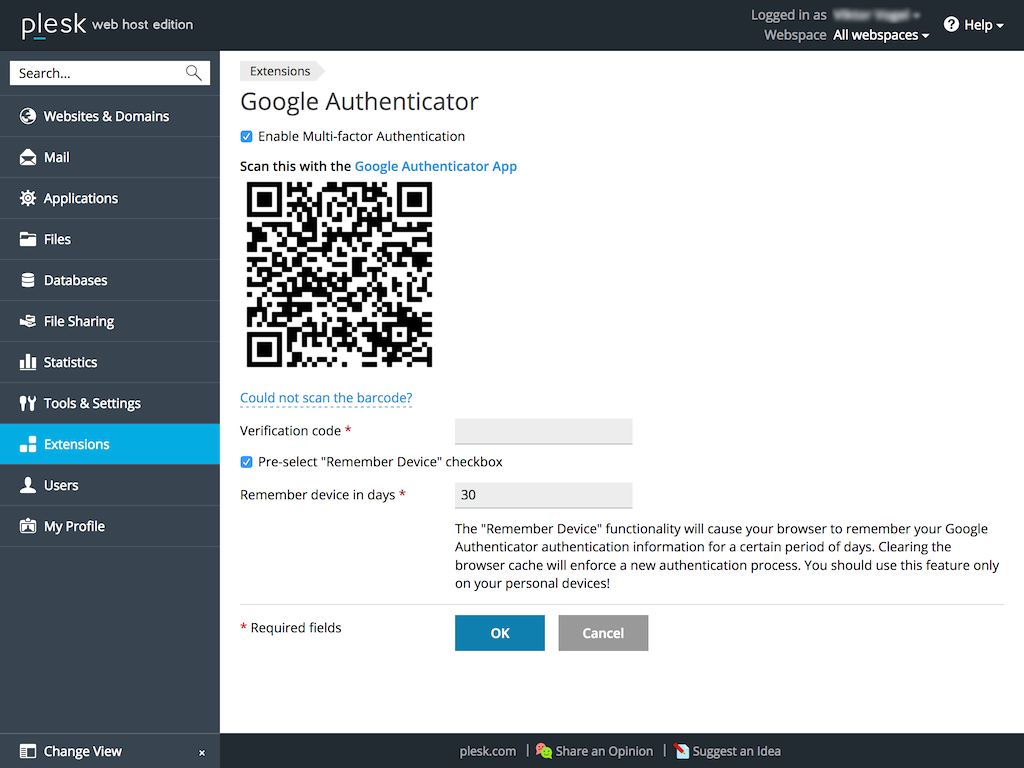Unraid,群晖,synology, freenas,truenas如何选择
Unraid,群晖,synology, freenas,truenas如何选择 测评对象
unRAID 6.8.2 快乐版
FreeNAS
Windows Server 2019 数据中心版(使用存储池)
打开媒体库
Proxmox VE + Synology 6.2
(无特殊标记为最新版本)
评估环境
300W电源
英特尔 i7-4790K
无所事事
希捷机械硬盘500G*5
正文开始
基于5分制
便于使用
目前NAS不仅是大佬用的,普通人也可以组装。易用性已成为进入的障碍之一。
教程数量
现在很多UP主机都有NAS系统(公司**等)的视频教程,但是Windows Server 2019数据中心版的教程几乎没有。 Windows Server 2019数据中心版的初始AD域配置没有教程,小白很难完成。
界面易用性
NAS系统一般通过网页进行管理,分类放在侧边栏。只有Windows采用GUI管理方式,对手机不太友好。而且Windows从一开始就不仅仅是NAS,所以配置共享等比较麻烦。
更换硬盘方便
通常,NAS 系统可以更换损坏的硬盘。 UnRAID、FreeNAS 和 Synology 很容易找到,只需拔掉它并单击即可重建。 OMV还要看是ZFS格式还是SnapRAID+组合文件系统模式。前者与FreeNAS相同,后者依赖于SnapRAID重构功能。 ** 但是** 两者的界面入口是分开的。 Windows 必须使用命令行,这是极其反人类的。
新硬盘方便
NAS 系统可以添加硬盘。有以下系统不限制新硬盘的容量:
取消RAID
OMV采用SnapRAID+联合文件系统模式
Windows Server 2019 数据中心版
Proxmox VE + Synology
FreeNAS 是基于 ZFS 的,必须添加相同数量的硬盘。如果使用 ZFS,OMV 也是如此。 Windows 只能创建新的存储池。
存储速度和可靠性
硬盘无价,数据无价。存储的可靠性关系到数据的安全。
评测环境:验证盘500G*1,存储500G*4。不设置缓存盘
不知道为什么复制大文件的时候,都跑到同一个磁盘上,没有负载均衡。估计小文件应该可以负载均衡。 Windows Server 2019 数据中心版镜像在复制大文件时可以同时使用两个磁盘。 Synology 估计是虚拟机转换的损失。
其他NAS系统可以自己验证,unRAID和OMV要手动去Sync,用起来不是很舒服。
加密可以使用密钥和密钥文件,但 Windows Server 2019 数据中心版依赖 BitLocker,只能使用密钥。
稳定
unRAID在写大文件的时候,一开始没有问题,但是差不多半个小时后就卡住了,发现硬盘错误无限增加。新硬盘+扫描坏道为0,不知道哪里出了问题。卡住后,即使关机重启也必须猛烈拔掉电源。硬盘开机后无法重新挂载,重启后一切正常。
后记
取消RAID
虚拟机的功能很强大,可以单口透传,扩展性也不错,但稳定性不讨喜。
FreeNAS
界面很大气,但是对内存要求很高(16G+ECC),所以不注意的话可以GG。虚拟机不太好,直接教程没找到,VNC连接也有问题。快照功能非常受欢迎。
打开媒体库
扩展性很好,但是ZFS格式和上面的FreeNAS一样。 SnapRAID手动同步还需要写脚本,对小白不是很友好。虚拟机依赖于虚拟机,可以使用。不要过多考虑性能。听说通过VT-D是支持的,但是我在实践中没有成功。
Windows Server 2019 数据中心版
易用性还是个大坑,说好用是因为它是基于Windows软件的;说不好用,管理界面功能分散,小白看不懂各种名词也很麻烦。尤其是教程太可怜了。
Proxmox VE + Synology
Synology 至少非常好用,但是虚拟机透传不是主要方向,操作起来也不是很方便。而粉饰也是一个大坑。
最近尝试了Unraid,在易用性方面确实不错。但这感觉是一个非常尴尬的选择。说到数据安全,Unraid 觉得还是比较安全的。但如果你真的想要数据安全